Configurar o Microsoft Mesh
Este artigo aborda como configurar e implantar o Microsoft Mesh de uma perspectiva de TI para o aplicativo Mesh no PC, o aplicativo Mesh no Quest 2 e o Mesh na Web. Antes de configurar o Microsoft Mesh, recomendamos a leitura de Preparando sua organização para o Mesh para garantir que sua empresa esteja preparada para configurar e implantar o Mesh. Se você deseja gerenciar o aplicativo Avatares ou o aplicativo Mesh no Teams, consulte Gerenciar o aplicativo de avatares no Microsoft Teams ou Gerenciar o aplicativo Mesh no Microsoft Teams.
Pré-requisitos
Antes de configurar o acesso ao Mesh usando planos de serviço, recomendamos que você:
Revise os requisitos de licença e política.
Revise os pontos de extremidade e as etapas de configuração do firewall.
Configurar o acesso ao Mesh usando planos de serviço
Por padrão, o aplicativo Mesh está disponível para todos os usuários no Centro de Administração do M365. Os administradores podem bloquear o aplicativo para usuários ou grupos de usuários específicos desativando o plano de serviço do Microsoft Mesh.
Isso abrange o acesso às seguintes experiências:
- Aplicativo Mesh no PC
- Aplicativo Mesh na Quest 2
- Malha na web
Por padrão, essas experiências de malha estarão disponíveis para todos os usuários se um plano de serviço ou política não restringir o acesso. Siga as etapas Configurar acesso ao Mesh usando planos de serviço ou Configurar acesso ao Mesh usando políticas abaixo para bloquear grupos ou pessoas específicas.
Para configurar o acesso ao Mesh em seu locatário, você deve ter uma das seguintes funções no Azure Active Directory:
- Administrador Global
- Administrador de Segurança
- Administrador dos aplicativos do Office
Entre no Centro de Administração do M365 com uma conta de administrador com pelo menos permissões globais, de licença ou de nível de usuário e abra o painel de navegação esquerdo na seção Usuários.
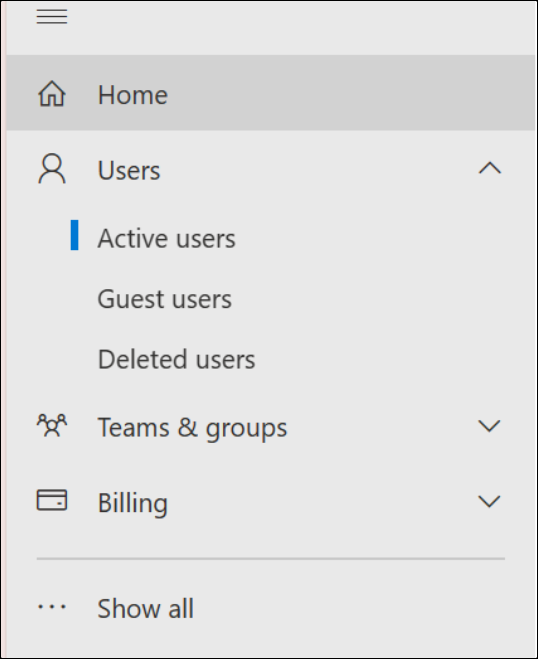
Selecione um usuário ou grupo e selecione Licenças e aplicativos para gerenciar as licenças ativas e os planos de serviço do usuário ou grupo.
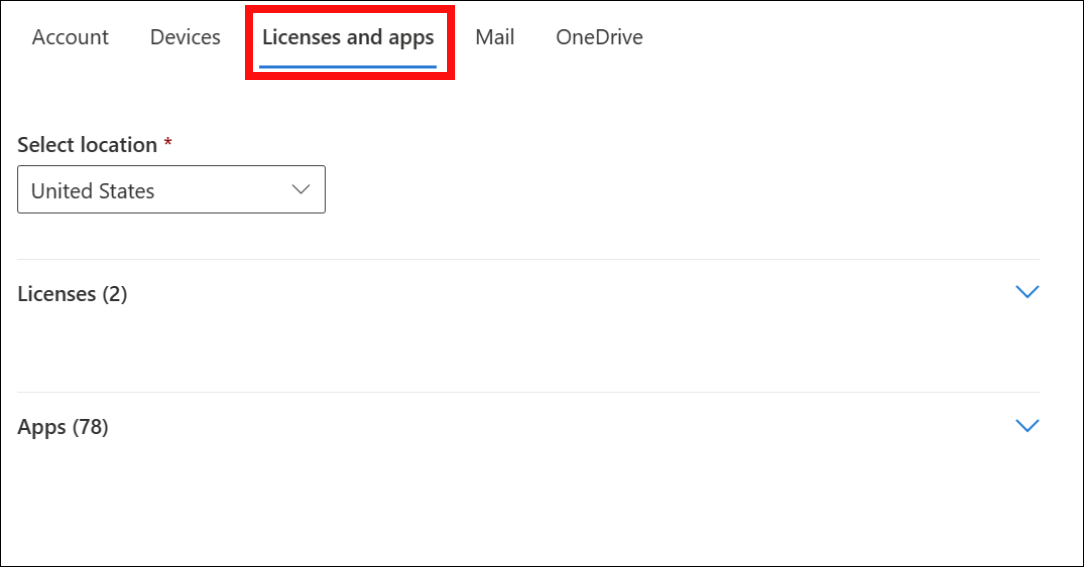
Verifique se você habilitou as licenças apropriadas para o Microsoft Mesh para que o plano de serviço apareça na seção Aplicativos .
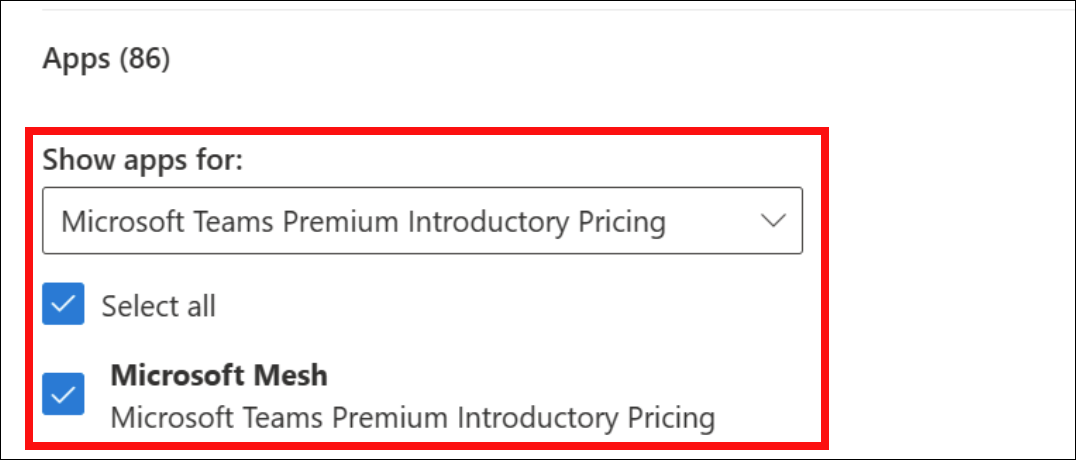
Desative o plano de serviço do Microsoft Mesh para desabilitar o Mesh para o usuário ou grupo selecionado.
Para obter orientações adicionais sobre a atribuição de licenças no M365, consulte:
Para gerenciamento de licenças de grupo mais complexo e maior, você pode fazer isso no Entra ID:
Atribuir licenças a um grupo - Microsoft Entra ID | Microsoft Learn